在 Windows 11 中,您可以创建一个 移动背景设置。这是幻灯片背景。如果您启用幻灯片放映, 背景图片 旋转。这意味着 Windows 11 背景图像每隔几分钟就会更改一次。
例如,如果您有许多不同时刻的不同照片,那么幻灯片放映会很有趣。请注意,如果您使用的是笔记本电脑,通过幻灯片不断改变背景会更加麻烦。 电池消耗。如果需要,您可以禁用电池上的幻灯片放映。
如何在 Windows 11 中将图像幻灯片设置为壁纸
要将幻灯片设置为壁纸,请右键单击“开始”按钮。在菜单中单击“设置”。在设置的左侧,首先点击“个人设置”,然后点击“壁纸”。
将“自定义壁纸”更改为“幻灯片”。
默认情况下,“Images”文件夹位于 用户配置文件文件夹 用于选择幻灯片的图像。通过单击“浏览”按钮,您可以更改幻灯片图像的文件夹。
如果您使用幻灯片,背景将会改变。您还可以调整更改图像的时间段。
通过在“更改图像间隔”设置中选择时间段来更改更改图像的时间。
您可以选择以任何顺序旋转图像。要旋转幻灯片中的图像,请将“随机播放图像顺序”设置更改为“开”。
如果您使用笔记本电脑,幻灯片放映会使用更多 电池容量。 该 因此电池耗尽得更快。要防止在笔记本电脑使用电池时运行幻灯片放映,请更改设置“即使在笔记本电脑运行时也运行幻灯片放映”。 电池 使用中”改为“开启”。
如果您选择了一个图像文件夹作为幻灯片放映,则可能会出现并非所有图像都适合作为幻灯片放映的情况。 阿赫特隆德。图像的大小可能会有所不同。
为了防止图像无法正确显示为幻灯片,您可以将图像应发生的情况设置为背景。这允许您确定图像是否被填充、调整、交错等作为背景。
我希望这对你有帮助。感谢您的阅读!
阅读: 更改锁屏壁纸。

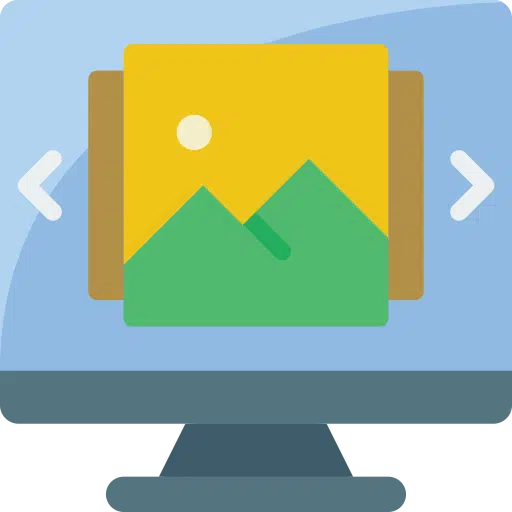
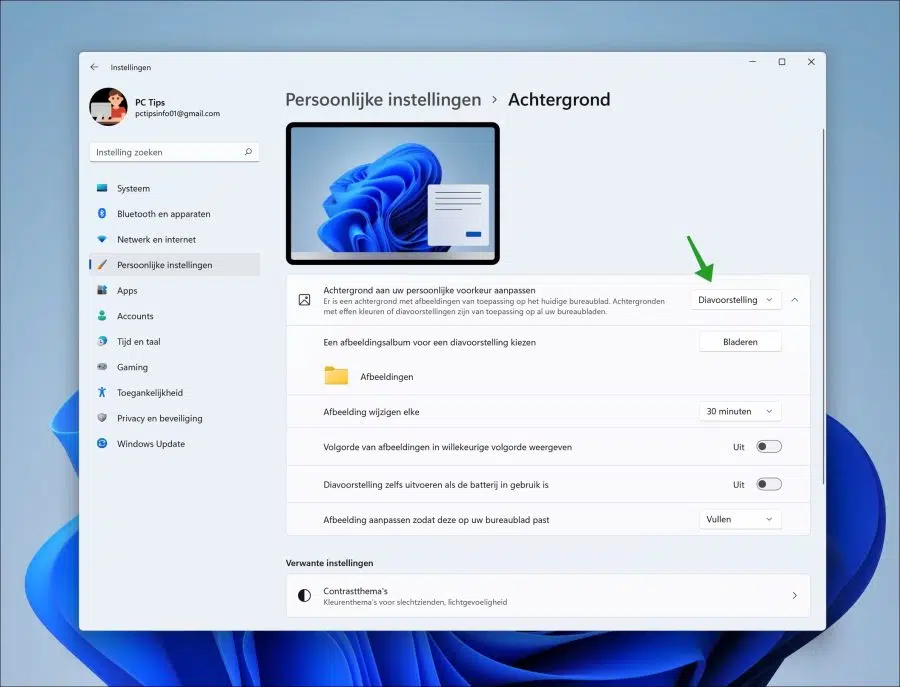
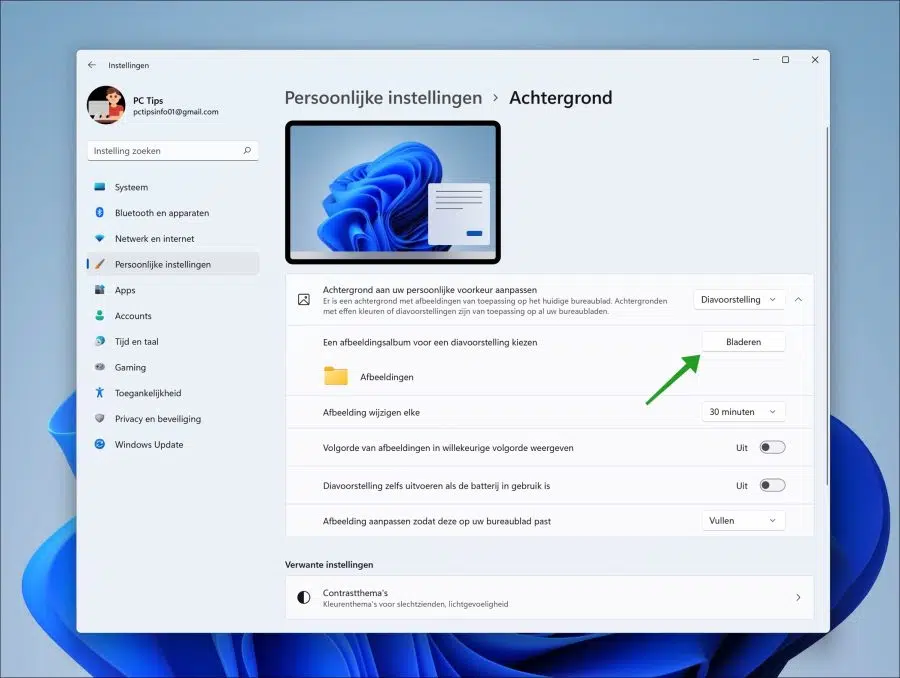
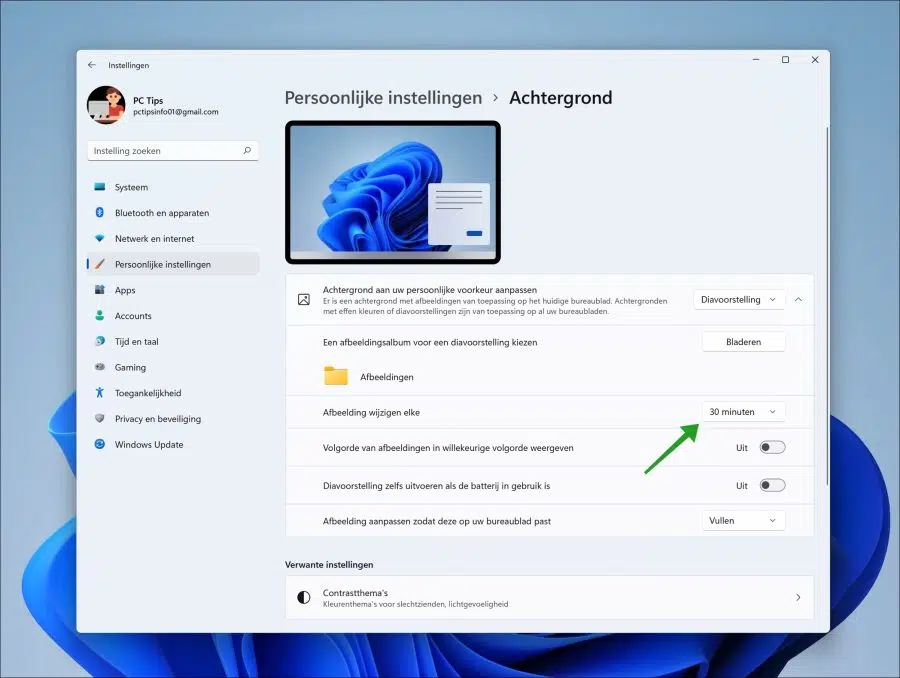
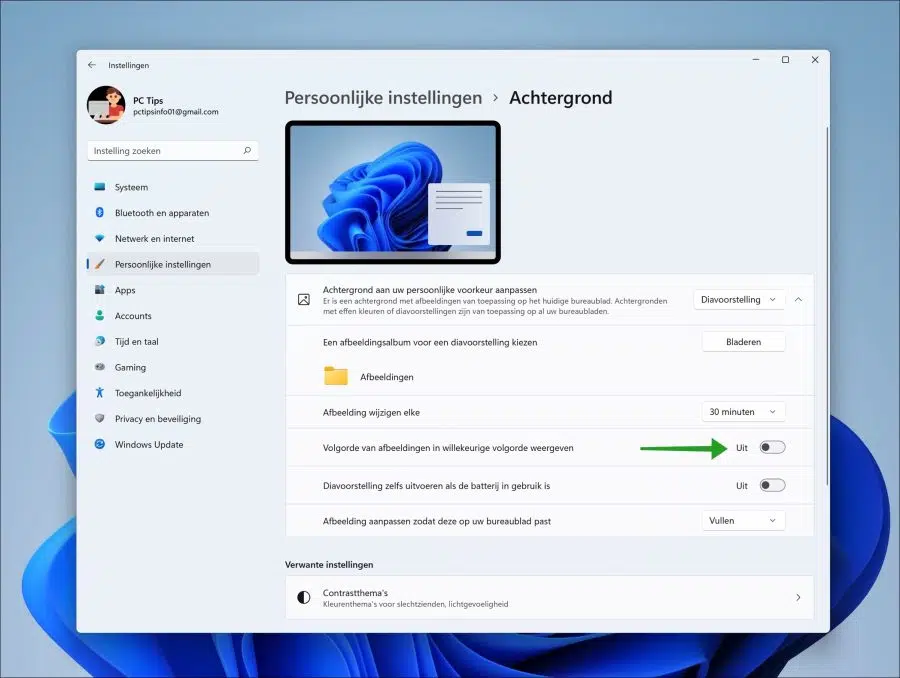
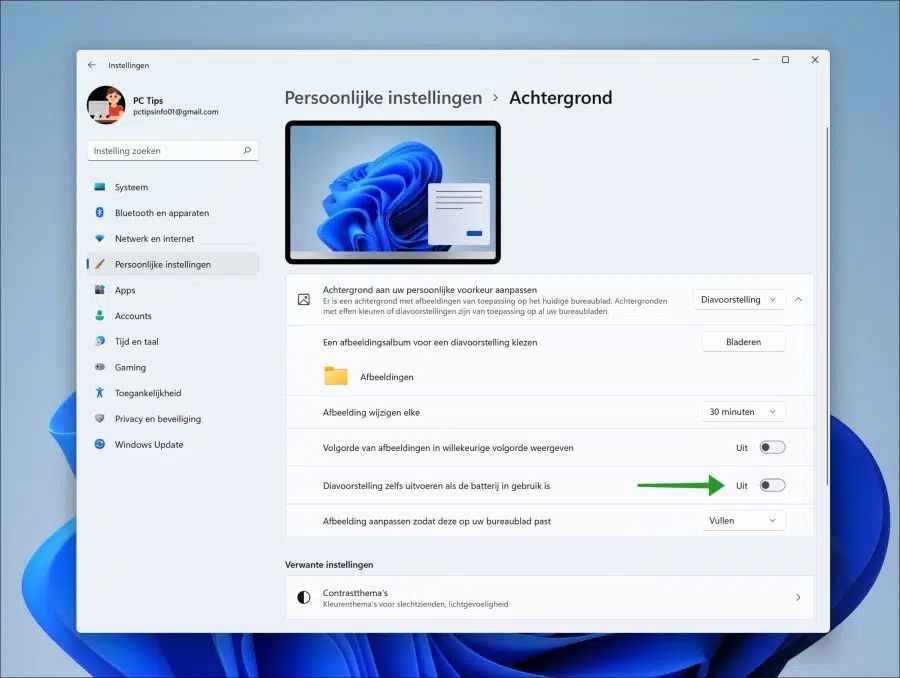
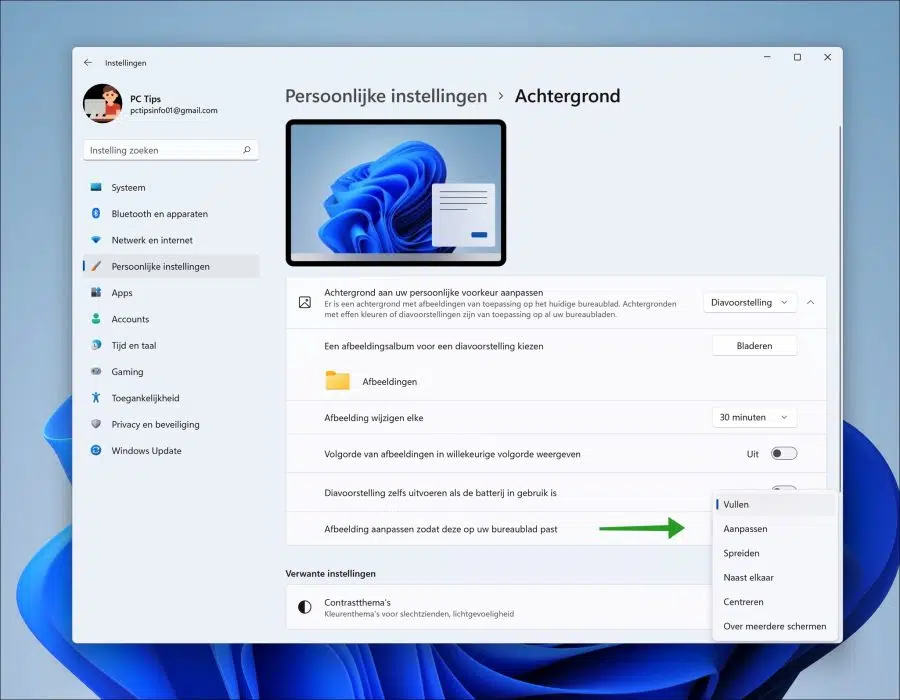
我还可以使用 Google 照片中的照片作为幻灯片背景吗?我找不到如何在设置中选择这些照片。
您好,您必须先将 Google 照片保存在计算机上的文件夹中。然后在幻灯片设置中选择保存有 Google 照片的文件夹。
在此处了解如何将 Google 相册保存到您的计算机:
https://support.google.com/photos/answer/7652919?hl=nl&co=GENIE.Platform%3DDesktop祝你好运!
我经常使用 Bing 提供的动物作为背景,但我更喜欢风景。我如何在 Bing 中进行设置?
您好,有一个应用程序可以实现此目的。在这里您可以阅读更多内容: https://www.pc-tips.info/tips/windows-tips/bing-achtergrond-instellen-in-windows-11-10/
我只是不相信这允许您从一个类别中进行选择,例如仅风景。但是,您可以使用它来设置固定的 Bing 背景。祝你好运!
怎么可以随时更改照片???
您好,您可以在幻灯片设置中更改图像文件夹。该文件夹中的所有照片都将用作幻灯片。请参阅说明。祝你好运!